溫馨提示×
您好,登錄后才能下訂單哦!
點擊 登錄注冊 即表示同意《億速云用戶服務條款》
您好,登錄后才能下訂單哦!
?Dockerfile 中的每個指令都會創建一個新的鏡像層;
?鏡像層將會被緩存和復用;
?當 Dockerfile 的指令修改了,復制的文件變化了,或者構建鏡像時指定的變量不同了,對應的鏡像層緩存就會失效;
?某一層的鏡像緩存失效之后,它之后的鏡像層緩存都會失效;
?鏡像層是不變的,如果在某一層中添加一個文件,然后在下一層中刪除它,則鏡像中依然包含該文件
是應用發布的標準格式
可支撐一個docker容器的運行
基于已有鏡像創建
基于本地模板創建
基于dockerfile創建
docker commit [選項] 容器ID/名稱 倉庫名稱:[標簽]
-m:說明信息
-a:作者信息
-p:生成過程中停止容器的運行通過導入操作系統模板文件生成新的鏡像
使用wget命令導入為本地鏡像
導入成功后可查看本地鏡像信息基礎鏡像信息;
維護者信息;
鏡像操作指令;
容器啟動時執行指令;
| 指令 | 含義 |
|---|---|
| FROM 鏡像 | 指定新鏡像所基于的鏡像,第一條指令必須為FROM指令,每創建一個鏡像就需要一條FROM指令 |
| MAINTAINER 名字 | 說明新鏡像的維護人信息 |
| RUN 命令 | 在所基于的鏡像上執行命令,并提交到新的鏡像中 |
| CMD [“要運行的程序”,”參數1”,”參數2”] | 指令啟動容器時要運行的命令或者腳本,Dockerfile只能有一條CMD命令,如果指定多條則只能最后一條被執行 |
| EXPOSE 端口號 | 指定新鏡像加載到Docker時要開啟的端口 |
| ENV 環境變量 變量值 | 設置一個環境變量的值,會被后面的RUN使用 |
| ADD 源文件/目錄 目標文件/目錄 | 將源文件復制到目標文件,源文件要與Dockerfile位于相同目錄中, 或者是一個URL |
| COPY 源文件/目錄 目標文件/目錄 | 將本地主機上的文件/目錄復制到目標地點,源文件/目錄要與Dockerfile在相同的目錄中 |
| VOLUME [“目錄”] | 在容器中創建一個掛載點 |
| USER 用戶名/UID | 指定運行容器時的用戶 |
| WORKDIR 路徑 | 為后續的RUN、CMD、ENTRYPOINT指定 工作目錄 |
| ONBUILD 命令 | 指定所生成的鏡像作為一個基礎鏡像時所要運行的命令 |
| HEALTHCHECK | 健康檢查 |
[root@localhost ~]# docker pull centos ##下載鏡像
[root@localhost ~]# docker create -it centos /bin/bash ##基于centos鏡像創建容器
30d395e63fc32b9dcf96029869f40a8002990f689410cca2660af4056ed2614f
[root@localhost ~]# docker ps -a ##查看容器信息
CONTAINER ID IMAGE COMMAND CREATED STATUS PORTS NAMES
30d395e63fc3 centos "/bin/bash" 7 seconds ago Created inspiring_germain
[root@localhost ~]# docker commit -m "new" -a "daoke" 30d395e63fc3 daoke:centos
##將容器里面運行的程序及運行環境打包生成新的鏡像
sha256:66d76f9225b94ce6156db953bd16c384f74067f981d45bee99340f3a965506d3
[root@localhost ~]# docker images ##查看鏡像
REPOSITORY TAG IMAGE ID CREATED SIZE
daoke centos 66d76f9225b9 10 seconds ago 220MB
centos latest 0f3e07c0138f 3 months ago 220MB[root@localhost ~]# mount.cifs //192.168.100.3/LNMP-C7 /mnt/ ##將本地模板掛載到Linux上
Password for root@//192.168.100.3/LNMP-C7:
[root@localhost ~]# cd /mnt ##切換目錄到/mnt
[root@localhost docker]# ls
debian-7.0-x86-minimal.tar.gz
[root@localhost mnt]# cat debian-7.0-x86-minimal.tar.gz | docker import - daoke:new
##基于本地模板創建一個鏡像
sha256:487145d2411f0440c50fd93d0e8a9e27610d2de745a25d06955f21c80e65753a
[root@localhost mnt]# docker images ##查看鏡像
REPOSITORY TAG IMAGE ID CREATED SIZE
daoke new 487145d2411f 8 seconds ago 215MB
centos latest 0f3e07c0138f 3 months ago 220MB[root@localhost ~]# mkdir apache ##創建一個目錄
[root@localhost ~]# cd apache/
[root@localhost apache]# vim Dockerfile ##編寫一個dockerfile文件
FROM centos ##基于的基礎鏡像
MAINTAINER The porject <xu> ##維護鏡像的用戶信息
RUN yum -y update ##鏡像操作指令安裝Apache軟件
RUN yum -y install httpd ##安裝Apache服務
EXPOSE 80 ##開啟80端口
ADD index.html /var/www/html/index.html ##復制網址首頁文件
ADD run.sh /run.sh ##將執行腳本復制到鏡像中
RUN chmod 755 /run.sh
CMD ["/run.sh"] ##啟動容器時執行腳本
[root@localhost apache]# vim run.sh ##編輯run.sh腳本
#!/bin/bash
rm -rf /run/httpd/* ##清除緩存
exec /usr/sbin/apachectl -D FOREGROUND ##執行apache
[root@localhost apache]# echo "this is test web" > index.html ##創建頁面信息
[root@localhost apache]# ls
Dockerfile index.html run.sh
[root@localhost apache]# docker build -t httpd:centos . ##執行創建鏡像
[root@localhost apache]# docker images
REPOSITORY TAG IMAGE ID CREATED SIZE
httpd centos b267aaf2c395 22 seconds ago 401MB
[root@localhost apache]# docker ps -a ##此時沒有容器生成
CONTAINER ID IMAGE COMMAND CREATED STATUS PORTS NAMES
[root@localhost apache]# docker run -d -p 1234:80 httpd:centos ##創建映射,創建容器
34c424efdab9e381116de697c4971200b1564b1e38644407cc58d5ba8923a0ea
[root@localhost apache]# docker ps -a ##容器開啟,1234是外部端口,80是內部端口
CONTAINER ID IMAGE COMMAND CREATED STATUS PORTS NAMES
34c424efdab9 httpd:centos "/run.sh" 9 seconds ago Up 7 seconds 0.0.0.0:1234->80/tcp great_williamson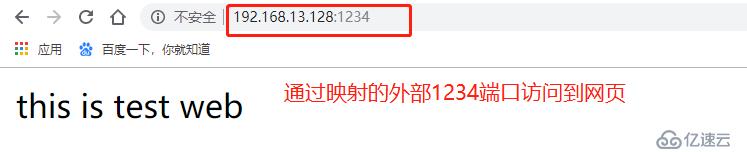
隨著創建的鏡像日志增多,就需要有一個保存鏡像的地方,這就是倉庫。目前主要有兩種倉庫:公共倉庫、私有倉庫。最方便的就是使用公共倉庫上傳和下載鏡像,下載公共倉庫中的鏡像不需要注冊,但是上傳是需要注冊的:公共倉庫網址
##需要注冊docker賬號
##將創建好的 httpd:centos 鏡像。上傳到剛申請的公共倉庫中:
docker tag httpd:centos xu/httpd:centos
docker push xu/httpd:centos[root@localhost ~]# docker pull registry ##下載 registry鏡像
[root@localhost ~]# vim /etc/docker/daemon.json
{
"insecure-registries": ["192.168.13.128:5000"], ##指定倉庫地址和端口號
"registry-mirrors": ["https://3a8s9zx5.mirror.aliyuncs.com"] ##鏡像加速
}
[root@localhost ~]# systemctl stop docker ##停止docker,開啟docker
[root@localhost ~]# systemctl start docker
[root@localhost ~]# docker create -it registry /bin/bash ##創建registry鏡像容器
209dadd90f5c555ba328fae5763a61ae5fe4489acc4bfb945a99bb2307a9f139
[root@localhost ~]# docker ps -a ##查看容器
CONTAINER ID IMAGE COMMAND CREATED STATUS PORTS NAMES
209dadd90f5c registry "/entrypoint.sh /bin…" 4 seconds ago Created admiring_dewdney
34c424efdab9 httpd:centos "/run.sh" 13 minutes ago Exited (137) 35 seconds ago great_williamson
[root@localhost ~]# docker start 209dadd90f5c ##開啟容器
209dadd90f5c
[root@localhost ~]# docker run -d -p 5000:5000 -v /data/registry:/tmp/registry registry
##創建映射端口和數據卷,宿主局的/data自動掛載容器重點的/tmp
fd4185499dfa29f1a1133f59b706a5524572ae3f22140137214ab4c8212ea8a4
[root@localhost ~]# docker images ##查看一下當前的鏡像
REPOSITORY TAG IMAGE ID CREATED SIZE
httpd centos b267aaf2c395 17 minutes ago 401MB
centos latest 0f3e07c0138f 3 months ago 220MB
registry latest f32a97de94e1 10 months ago 25.8MB
[root@localhost ~]# docker tag httpd:centos 192.168.13.128:5000/httpd ##修改標簽
[root@localhost ~]# docker push 192.168.13.128:5000/httpd ##上傳鏡像
[root@localhost ~]# curl -XGET http://192.168.13.128:5000/v2/_catalog ##獲取私有倉庫列表
{"repositories":["httpd"]}
[root@localhost ~]# docker pull 192.168.13.128:5000/httpd ##通過私有倉庫下載docker 提供了映射容器端口到宿主機和容器互聯機制來為容器提供網絡服務。
Docker 提供端口映射機制來將容器內的服務提供給外部網絡訪問,實質上就是將宿主機的端口映射到容器中,使得外部網絡訪問宿主機的端口便可訪問容器內的服務。
[root@localhost ~]# docker run -d -P nginx ##隨機指定端口
[root@localhost ~]# docker ps -a ##查看容器
CONTAINER ID IMAGE COMMAND CREATED STATUS PORTS NAMES
bcd11c99804e nginx "nginx -g 'daemon of…" 13 seconds ago Up 13 seconds 0.0.0.0:32768->80/tcp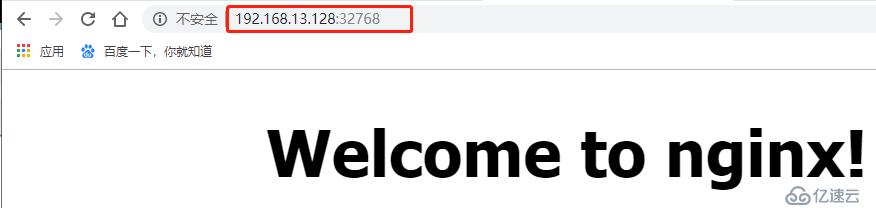
[root@localhost ~]# docker run -d -p 32000:80 nginx ##指定端口
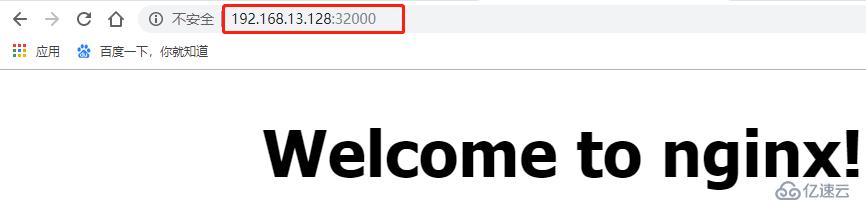
[root@localhost ~]# docker run -itd -P --name web1 centos /bin/bash ##創建web1容器
87c58af3100fbc112bf344a421942dd53451c0c663b697a55a8d410868f314bf
[root@localhost ~]# docker run -itd -P --name web2 --link web1:web1 centos /bin/bash
##創建web2連接web1容器
7a84075802b5689912c323196b5af398fb5912316efda014921c0e23d3e9cdd2
[root@localhost ~]# docker ps -a ##查看容器信息
CONTAINER ID IMAGE COMMAND CREATED STATUS PORTS NAMES
7a84075802b5 centos "/bin/bash" 6 seconds ago Up 5 seconds web2
87c58af3100f centos "/bin/bash" 42 seconds ago Up 41 seconds web1
[root@localhost ~]# docker exec -it 7a84075802b5 /bin/bash ##進入web2容器
[root@7a84075802b5 /]# ping web1 ##pingweb1看是否互聯互通
PING web1 (172.17.0.5) 56(84) bytes of data.
64 bytes from web1 (172.17.0.5): icmp_seq=1 ttl=64 time=0.090 ms
64 bytes from web1 (172.17.0.5): icmp_seq=2 ttl=64 time=0.089 ms免責聲明:本站發布的內容(圖片、視頻和文字)以原創、轉載和分享為主,文章觀點不代表本網站立場,如果涉及侵權請聯系站長郵箱:is@yisu.com進行舉報,并提供相關證據,一經查實,將立刻刪除涉嫌侵權內容。